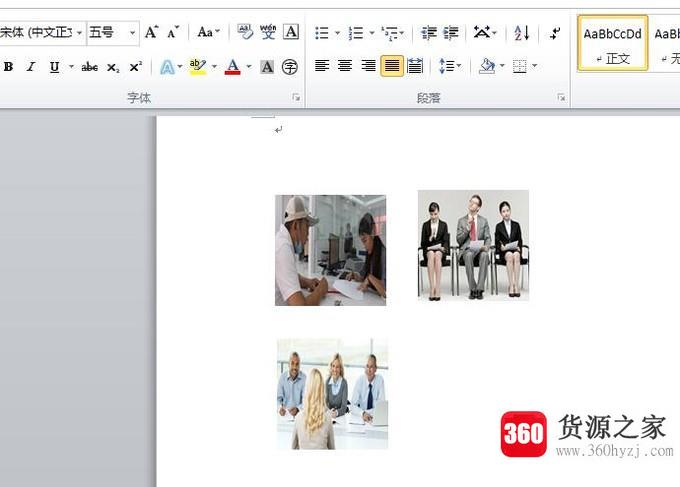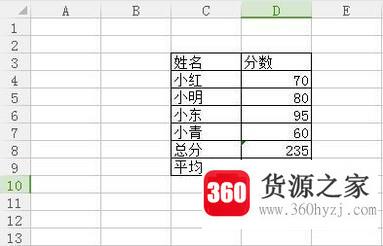win7怎么设置麦克风?
关注:55 发布时间:2021-09-30 07:01:33
导语本文整理了win7怎么设置麦克风?经验知识,帮助您全面了解,小白也能成为高手,跟随小编一起来看一看吧!
需要准备的物品
话筒设备
详细介绍方法/步骤
首先,在win7系统中,如果安装了realtek音频设备,首先要进入控制面板的菜单项——realtek高清音频管理器。
接下来,菜单选项进入设置页面,设置页面右上角的“设备设置”选项。
单击打开设备设置选项,然后选择“将所有输入插孔分成单独的输入设备”选项,并单击确定按钮保存相关设置。
接下来,将麦克风设备插入电脑主机面板中的红色mic输入插孔,然后右键单击桌面任务栏中的声音托盘图标。
在打开的右键菜单项中选择“录音设备”,即可打开录音设备设置页面。
在录音设备页面上,您可以看到当前插入的麦克风设备。右下角的“属性”菜单选项,进入设置页面。
麦克风设置选项中,一般不需要在一般菜单项中设置,这里可以跳过。
然后我们切换到“收听”菜单选项。如果您需要在使用麦克风设备时从扬声器听到您的声音,请点按并检查“收听此设备”选项,否则您不需要进行设置。
在“音量”设置选项中,我们可以调整麦克风的音量并拖动滑块来选择我们想要设置的音量。
10在“增强”设置选项中,如果你不想要一些音效,你需要复选框来禁用所有音效,否则你不需要设置它们。
11在“”设置选项中,一般用来设置采样频率,这里的设置一般是为专业人士开发的,所以我们一般可以保留默认设置。
所有设置完成后,记得“确定”按钮保存相关设置。
下一篇:ppt怎么打包成cd
猜你喜欢
热门电脑经验
-
8874位用户关注
-
7030位用户关注
-
3858位用户关注
-
3016位用户关注
-
2942位用户关注
-
2688位用户关注